Poprawka- Rundll wystąpił problem początkowy w systemie Windows 10
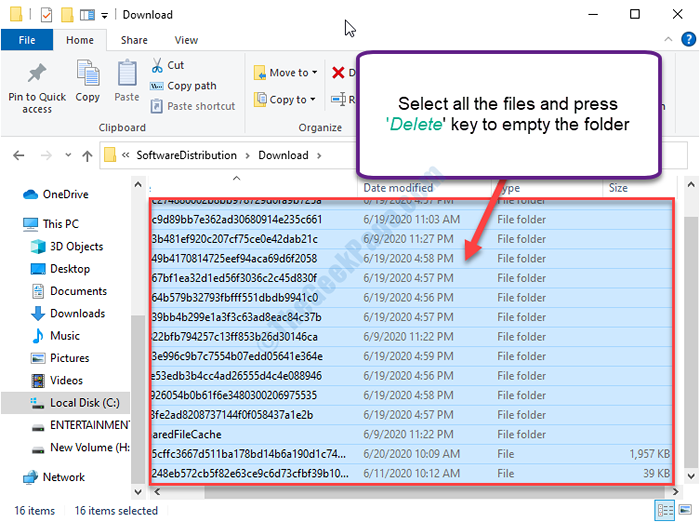
- 3828
- 84
- Pani Janina Cieśla
Możesz się spotkaćUruchom DLL, wystąpił problem… „Komunikat o błędzie na twoim komputerze. Ten błąd zwykle występuje, gdy Windows próbuje coś zacząć, ale nie mogą tego zrobić jako autorun.Inf (który rozpoczyna usługę lub dysk) tej usługi zostaje usunięta przez antywirus. Dostępnych jest wiele łatwych poprawek do rozwiązania problemu. Po prostu postępuj zgodnie z tymi łatwymi poprawkami, a błąd zostanie rozwiązany w mgnieniu oka.
FIX-1 Usuń Autorun.plik Inf ręcznie-
Jeśli napotykasz problem, próbując uzyskać dostęp do dowolnego dysku na komputerze, wykonaj te proste kroki-
1. Naciskać Klucz z systemem Windows+E otworzyć Przeglądarka plików w Twoim komputerze.
2. w Przeglądarka plików okno, kliknij „Ten komputer„Aby wizualizować wszystkie dyski na komputerze.
3. Zwróć uwagę na listę problematycznego napędu (Przykład- Dla nas litera dysku Sd Karta to „F:”).
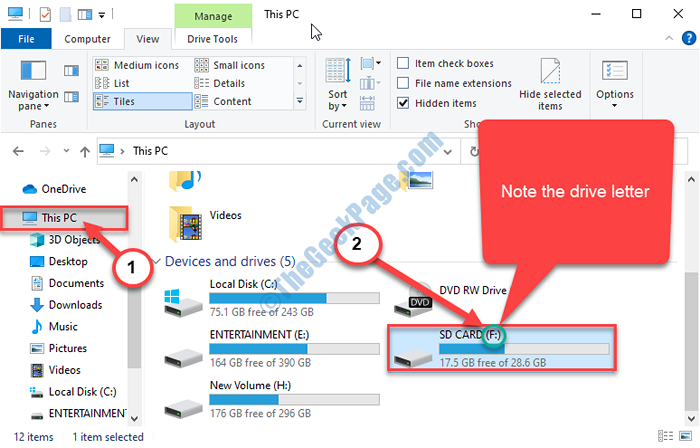
Zamknąć Przeglądarka plików okno.
4. Kliknij Szukaj pudełko obok ikony Windows, a następnie wpisz „CMD".
5. Następnie, Kliknij prawym przyciskiem myszy NA "Wiersz polecenia”W wyniku podwyższonego wyszukiwania i wybierz„Uruchom jako administrator".
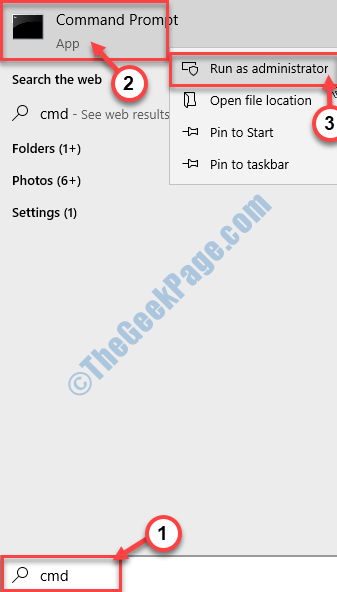
Wiersz polecenia z prawami administracyjnymi zostanie otwarte.
6. W Wiersz polecenia okno, kopiuj wklej i zmodyfikuj polecenie, a następnie naciśnij Wchodzić Po wykonaniu tego.
Atryb -r -s -h \ autorun.Inf
[Zastąp z listem napędowym, który zauważyłeś Przeglądarka plików.
Przykład- Dla nas polecenie będzie wyglądało tak-
Atryb -r -s -h f: \ autorun.Inf
]
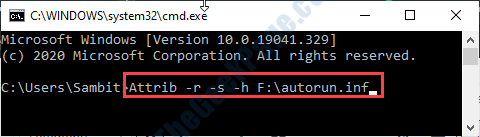
7. Teraz musisz usunąć plik Autorun.
8. Zrobić to, kopiuj wklej To polecenie w oknie wiersza polecenia, a następnie naciśnij Wchodzić.
Del /f \ autorun.Inf
[Zastąp z listem napędowym, który zauważyłeś Przeglądarka plików.
Przykład- Dla nas polecenie będzie wyglądało tak-
Del /f f: \ autorun.Inf
]
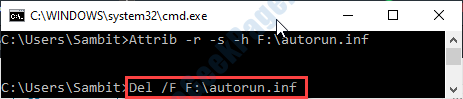
Zamknąć Wiersz polecenia okno.
Spróbuj ponownie uzyskać dostęp do dysku.
Fix-2 Użyj polecenia Chkdsk-
Możesz użyć Chkdsk polecenie analizy i rozwiązania problemu z napędem.
Jak zauważyliśmy literę napędową problematycznego sterownika w poprzedniej poprawce, więc idziemy prosto do rozwiązania. (Przykład- Dla nas litera dysku Sd Karta to „F:”).
1. Kliknij Szukaj pudełko obok ikony Windows, a następnie wpisz „CMD".
2. Następnie, Kliknij prawym przyciskiem myszy NA "Wiersz polecenia”W wyniku podwyższonego wyszukiwania i wybierz„Uruchom jako administrator".
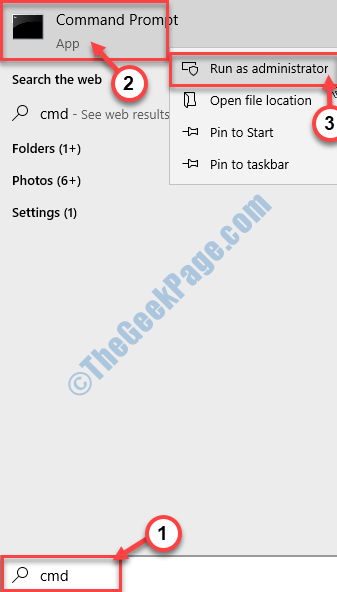
Wiersz polecenia z prawami administracyjnymi zostanie otwarte.
3. W Wiersz polecenia okno, kopiuj wklej i zmodyfikuj polecenie, a następnie naciśnij Wchodzić Po wykonaniu tego.
Chkdsk /R
[Zastąp z listem napędowym, który zauważyłeś Przeglądarka plików.
Przykład- Dla nas polecenie będzie wyglądało tak-
Chkdsk F: /R
]
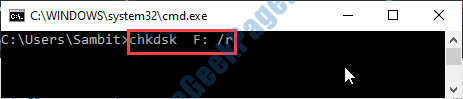
Proces ten może zająć trochę czasu.
Zamknąć Wiersz polecenia okno.
- « Naprawiono katalog lub plik nie można utworzyć błędu 0x80070052 w systemie Windows 10
- Jak wyłączyć powiadomienia o błędach USB w systemie Windows 10/11 »

